Cómo agregar un chatbot Ai a su sitio de WordPress usando chatgpt
¿Está interesado en agregar un chatbot de IA a su sitio web de WordPress? Es posible que tenga un asistente virtual listo para responder a las preguntas de sus visitantes 24/7, incansablemente y siempre receptivo. Ahora, con la ayuda de ChatGPT, puede traer esa experiencia interactiva a su sitio web de WordPress. Los chatbots basados en IA no son solo una tendencia, son esenciales para mejorar la experiencia del usuario, acelerar el servicio e incluso impulsar las conversiones de ventas.
En este artículo, explicaremos cómo agregar OpenAI CHATGPT a su sitio de WordPress , desde elegir el complemento correcto, configurar la API y personalizar el aspecto para que coincida con el estilo de su sitio web. ¡Comencemos desde lo básico y veamos lo fácil que es construir un chatbot para su sitio de WordPress!
Tabla de contenidos
- ¿Beneficios de agregar un chatbot de IA a su sitio de WordPress?
- Paso a paso: cómo agregar un chatgpt ai chatbot a wordpress
- Paso 1: elija el complemento correcto
- Paso 2: Instale y active el complemento
- Paso 3: Obtenga su tecla API OpenAI
- Paso 4: Configurar la configuración de API en el complemento
- Paso 5: Crea un nuevo chatbot
- Paso 6: Personalice su chatbot
- Paso 7: Entrenando a tu chatbot
- Paso 8: Personalizar la apariencia de chatbot
- Paso 9: Publique el chatbot Ai
- Ejemplos del mundo real de chatbots de IA en sitios de WordPress
- Consejos para optimizar su chatgpt chatbot
- Conclusión
¿Beneficios de agregar un chatbot de IA a su sitio de WordPress?
Agregar un chatbot de IA a su sitio web de WordPress puede ser una forma efectiva de mejorar la interacción con los visitantes. Con la capacidad de responder preguntas al instante, los chatbots como ChatGPT hacen que la experiencia del usuario sea más agradable y eficiente. Pueden saludar a los visitantes, proporcionar la información necesaria y ayudar con la navegación sin esperar asistencia administrativa manual.
Además, los chatbots de IA también juegan un papel importante en el apoyo al servicio al cliente. Los chatbots están disponibles las 24 horas, los 7 días de la semana, respondiendo preguntas comunes, filtrando las necesidades de los usuarios y dirigiendo a los usuarios al equipo de soporte si es necesario. El resultado? Los tiempos de respuesta son más rápidos, los visitantes se sienten bien atendidos y puede concentrarse en otras tareas.
Beneficios clave:
- Interacción en tiempo real con visitantes
- Apoyo sin parar sin presencia humana
- Respuesta rápida a consultas comunes
- Aumenta la comodidad del usuario y la confianza
Paso a paso: cómo agregar un chatgpt ai chatbot a wordpress
Ahora que conoce los principales beneficios de un chatbot de IA para su sitio web de WordPress, es hora de entrar en los pasos de agregar un chatbot a WordPress. Comencemos de inmediato.
Paso 1: elija el complemento correcto
Un primer paso crucial al agregar un chatbot Ai a un sitio de WordPress es elegir el complemento correcto. No todos los complementos de chatbot de WordPress ofrecen una experiencia de IA robusta. Por lo tanto, debe considerar características importantes como la integración directa con OpenAI, la capacidad de capacitar a la IA utilizando datos de su sitio de WordPress y soporte para varios tipos de documentos y archivos.
Un complemento que puede considerar es WP AI Assistant . Este complemento ofrece excelentes características como.
- Integración directa con OpenAI
- Capacitación de IA basada en el contenido del sitio de WordPress
- Soporte para archivos y documentos
- Compatibilidad con varios modelos GPT
- Personalización de rol de chatbot
- Diseño de chatbot totalmente personalizable
- Integración fácil sin codificación requerida
Por lo tanto, en este artículo, utilizaremos WP AI Assistant como complemento para crear nuestro chatbot.
¡Convierta su sitio web en un asistente inteligente con alimentación de IA!
Involucre a los visitantes 24/7 con un chatbot inteligente que comprenda su negocio, entregue respuestas instantáneas y aumente las conversiones, ¡no se requieren habilidades técnicas requeridas!
Paso 2: Instale y active el complemento
Para instalar el complemento, cargue el archivo zip de WordPress navegando a complementos> Agregar nuevo complemento> Plugin de carga.
Una vez que se complete la carga, haga clic en Activar para habilitar el complemento. Luego verá aparecer el menú Asistente de AI WP en la barra lateral izquierda.
Paso 3: Obtenga su tecla API OpenAI
A continuación, regístrese para obtener una cuenta de OpenAI e inicie sesión a través del sitio web oficial. Una vez iniciado sesión, navegue al menú de la cuenta y elija "Ver tecla API".
Stenext, haga clic en "Crear nueva tecla secreta" como se muestra en la imagen a continuación. Una vez que se genera la clave, haga clic en el icono de copia a la derecha para guardarla.
Paso 4: Configurar la configuración de API en el complemento
Para configurar, abra el menú y aparecerá una pantalla. Haga clic en Configuración para ingresar la tecla API que obtuvo de OpenAI.
A continuación, pegue la tecla API en el campo proporcionado y haga clic en Guardar cambios para aplicar la actualización.
Paso 5: Crea un nuevo chatbot
Una vez que Operai y WP AI Assistant se integran con éxito, puede crear un asistente de IA para responder consultas de los clientes. Simplemente abra el menú WP AI Assistant y seleccione Crear Asistente.
A continuación, proporcione un nombre para su asistente y haga clic en Guardar cambios. No se preocupe, puede editar el nombre del asistente en cualquier momento.
A continuación, lo llevarán a la página de configuración de chatbot. Configuración de UNTUK Chatbot Kamu, puede hacer clic en el menú con el icono de la bandera para configurar el asistente/chatbot, comenzar con el nombre, elegir su posición en la pantalla (abajo a la derecha o izquierda), configurar el chatbot para cargar en una posición flotante o hacerla visible en todas las páginas. Además, hay códigos cortos disponibles para su uso.
Paso 6: Personalice su chatbot
Luego, desplácese hacia abajo para personalizar su chatbot. Esto incluye configurar el nombre y el apodo del Asistente de IA, definir su objetivo y objetivos, y especificar el uso de datos personalizados.
Además de estas configuraciones recomendadas, encontrará configuraciones opcionales, como el primer mensaje, los tipos de contenido, la longitud y el tono de contenido, y los ejemplos de respuesta.
Paso 7: Entrenando a tu chatbot
El siguiente paso implica entrenar el chatbot usando datos. Este complemento le permite capacitar a su asistente con contenido de su sitio de WordPress, documentos cargados (como PDF o archivos de texto) o URL externos. Esto ayuda a garantizar que el asistente proporcione a los usuarios la información más relevante y actualizada.
Primero, puede capacitar al asistente utilizando contenido existente desde su sitio de WordPress, como publicaciones, páginas, productos u otros tipos de contenido personalizado.
Otra opción es cargar documentos directamente a WordPress. Puede elegir si el documento se puede buscar o interpretar como código. Los formatos de documento compatibles incluyen .jpg, .jpeg, .xlsx, .xml y otros.
Por último, también puede usar URL externos para capacitar a su asistente. El asistente puede extraer y convertir el contenido en datos estructurados (JSON) ingresando una URL, mejorando la base de conocimiento del chatbot.
Paso 8: Personalizar la apariencia de chatbot
En el siguiente paso, puede personalizar el diseño del chatbot. Esto incluye configurar el nombre del asistente y ajustar el tamaño del chat, el color de fondo, la fuente, el color del botón y el color del mensaje.
Paso 9: Publique el chatbot Ai
El último paso es publicar el chatbot que creó para que aparezca en la página de su sitio web de WordPress. Para publicar, simplemente seleccione el botón Publicar. Si tiene éxito, entonces así es como se ve nuestro chatbot Ai.
Ejemplos del mundo real de chatbots de IA en sitios de WordPress
Puede usar AI Chatbot en su sitio web de WordPress, ya sea que sea comercio electrónico, sitio web de perfil de empresa y muchos más. La existencia de un chatbot es muy útil para que los usuarios obtengan respuestas a sus preguntas rápidamente.
Aquí hay un ejemplo de la vida real del uso de un chatbot Ai en un sitio de comercio electrónico. Aquí haremos algunas preguntas relacionadas con productos y servicios.
Consejos para optimizar su chatgpt chatbot
Después de crear con éxito un chatbot AI, también es importante optimizar continuamente su rendimiento. Esta sección cubrirá algunos consejos importantes para ayudarlo a optimizar su chatgpt chatbot y garantizar su rendimiento eficiente y efectivo.
Utilice indicaciones efectivas
Las indicaciones efectivas son esenciales para obtener las mejores respuestas de su chatgpt chatbot. Las indicaciones claras, específicas y concisas ayudan a la IA a comprender la intención del usuario y generar respuestas precisas. Evite las indicaciones vagas o demasiado complicadas, ya que pueden confundir el chatbot. También puede refinar las indicaciones basadas en las interacciones del usuario para mejorar el rendimiento del chatbot, asegurando que se alinee con los objetivos de su sitio y brinde información relevante.
Monitorear las interacciones y evaluar las preguntas frecuentes
Monitorear las interacciones de chatbot regularmente es clave para mejorar su rendimiento. Al rastrear preguntas frecuentes (FAQ), obtiene información valiosa sobre lo que los usuarios quieren saber, lo que le permite ajustar las respuestas del chatbot en consecuencia. Esto también ayuda a identificar las brechas de conocimiento, asegurando que el chatbot ofrece la información más relevante y actualizada al tiempo que mejora la satisfacción del usuario.
Asegúrese de que no se filtren datos confidenciales
Proteger la información confidencial es crucial cuando se usa chatbots de IA. Asegúrese de que su chatbot no acceda ni divulga datos privados como datos personales o información de pago. Implemente salvaguardas para evitar fugas de datos y garantizar el cumplimiento de las regulaciones de privacidad, como GDPR. Consultas confidenciales directas sobre el soporte humano y limitan los tipos de preguntas que el chatbot puede responder para salvaguardar la confianza del usuario y la seguridad de los datos.
Actualizar las indicaciones y el estilo de comunicación basado en las necesidades de la audiencia
El estilo de comunicación de su chatbot debe evolucionar con las preferencias de su audiencia. Actualice regularmente su tono y estilo para que coincidan con las expectativas de los usuarios, las tendencias del idioma o los cambios de contexto cultural. Adaptar la comunicación de su chatbot a las necesidades de su audiencia garantiza que se mantenga relevante y relatable, proporcionando una experiencia de usuario optimizada y personalizada.
Conversaciones más inteligentes, visitantes más felices!
Proporcione respuestas instantáneas, ayude a los usuarios 24/7 y automatice el soporte sin esfuerzo. WP AI Assistant es su clave para un sitio web más interactivo e inteligente.
Conclusión
La integración de un chatbot de IA como chatgpt en su sitio de WordPress puede mejorar significativamente la experiencia del usuario, optimizar la atención al cliente y proporcionar interacción en tiempo real de los visitantes. Seguir los pasos para instalar, configurar y personalizar su chatbot puede ofrecer a los usuarios de su sitio web un servicio más receptivo y eficiente.
Si está listo para llevar su sitio de WordPress al siguiente nivel con un chatbot Ai, considere pruebe el complemento WP AI Assistant . Ofrece una integración perfecta con OpenAI, es fácil de configurar y proporciona opciones de personalización completas para alinearse con las necesidades de su marca.
Cuando se suscriba al blog, le enviaremos un correo electrónico cuando haya nuevas actualizaciones en el sitio para que no se las pierda.

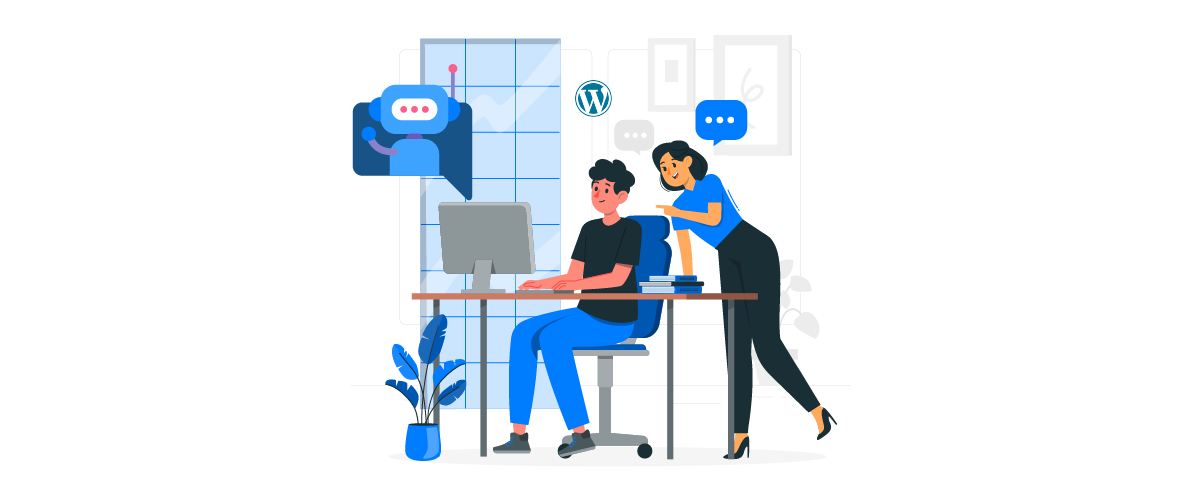
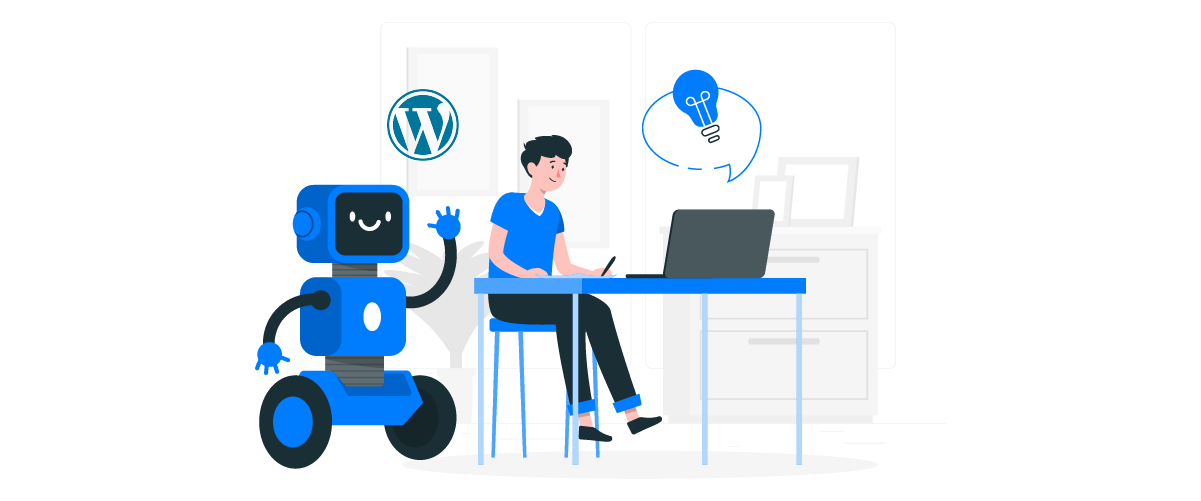
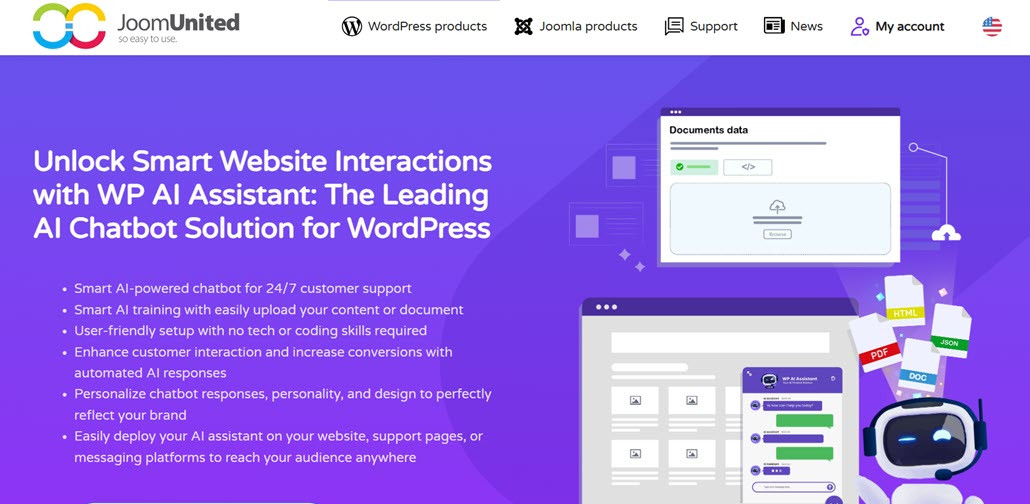
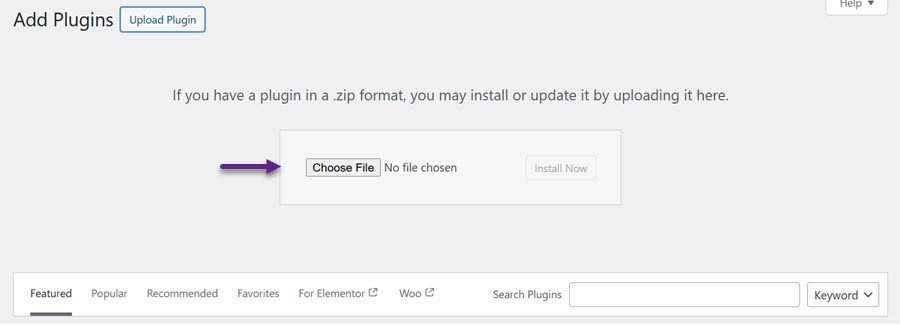
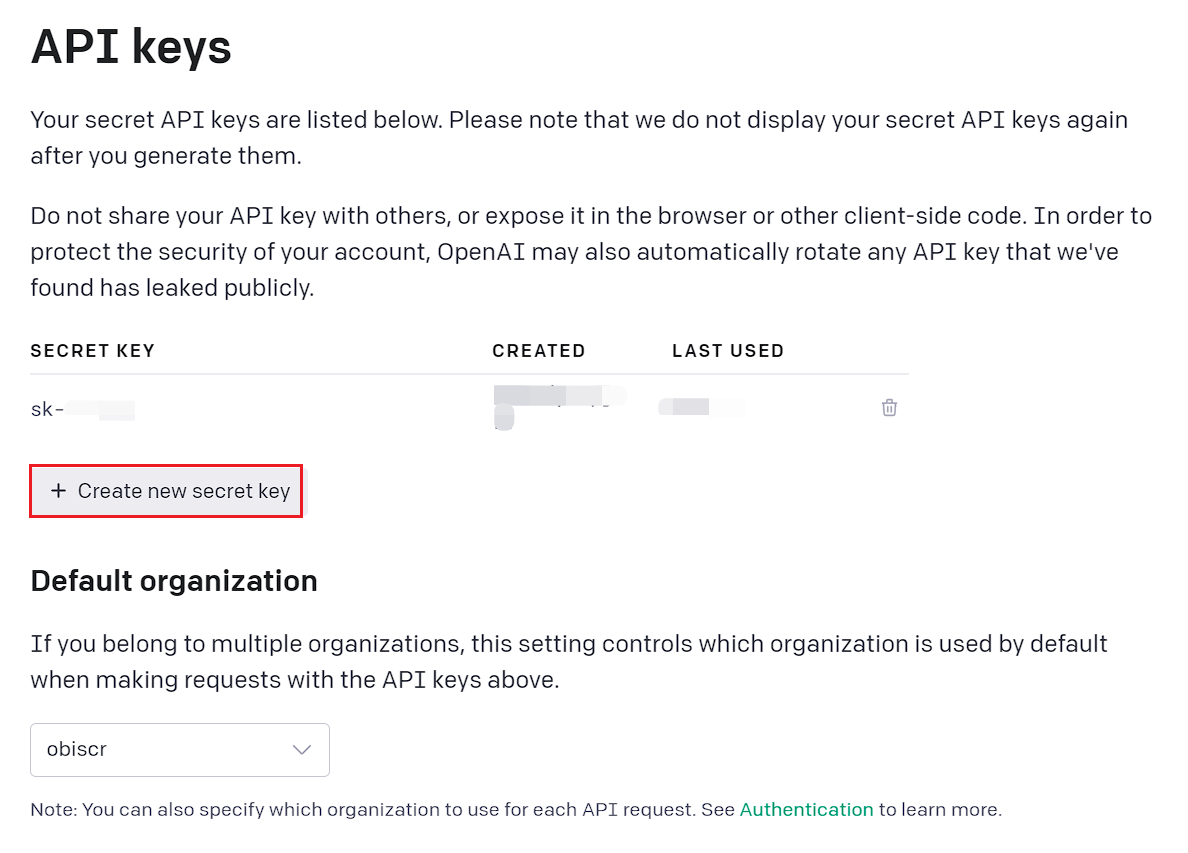
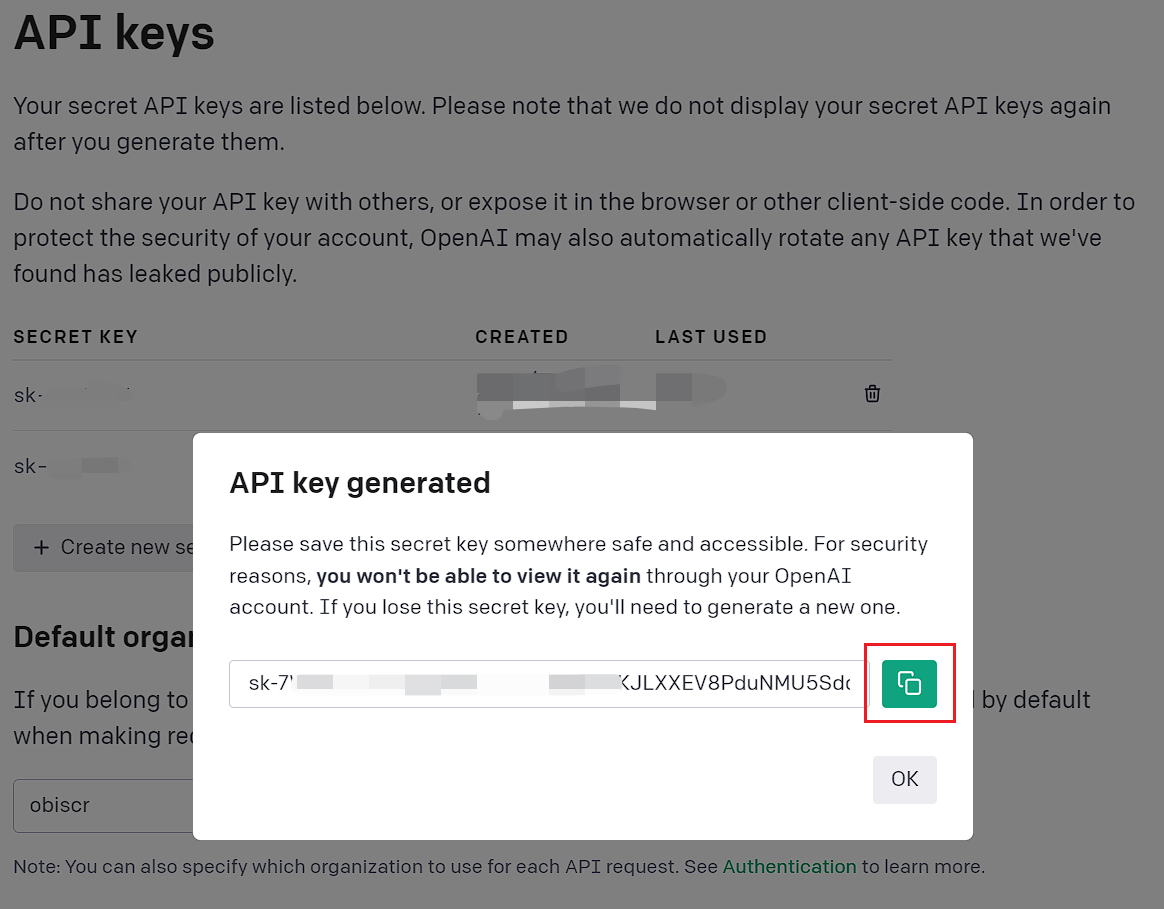
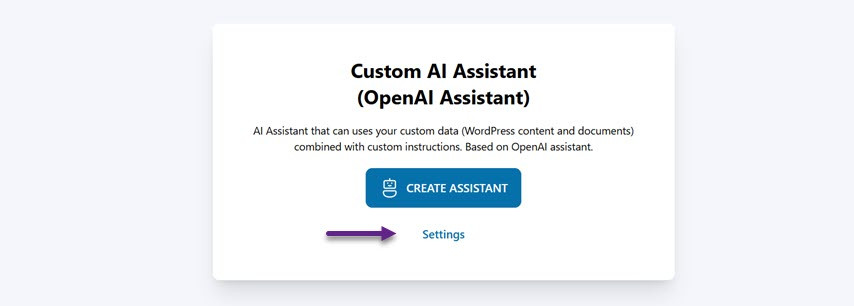
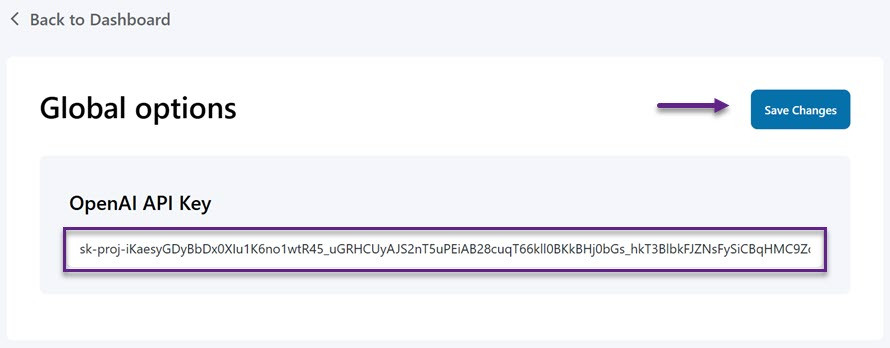
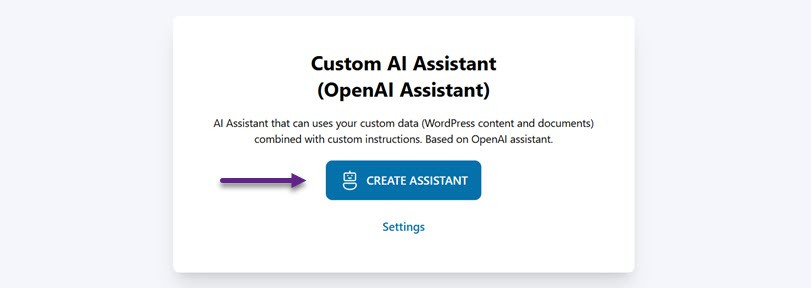

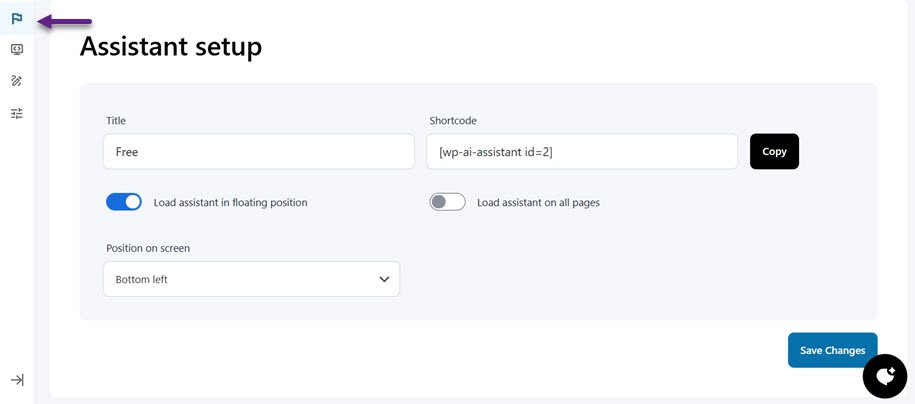

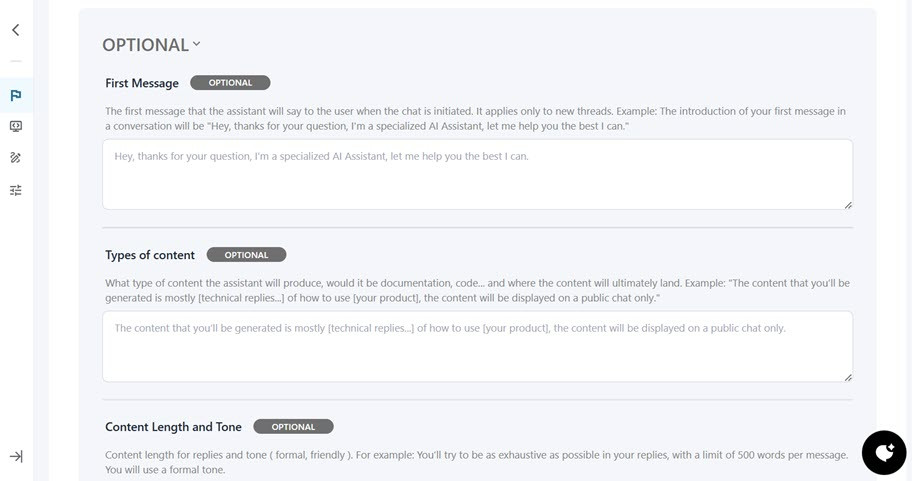
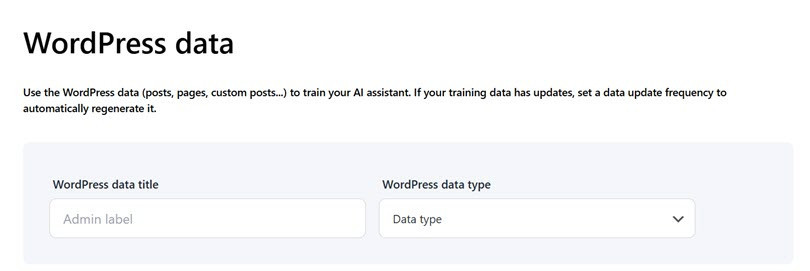

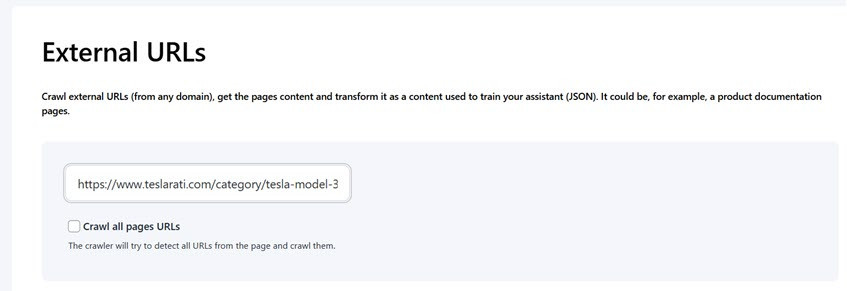
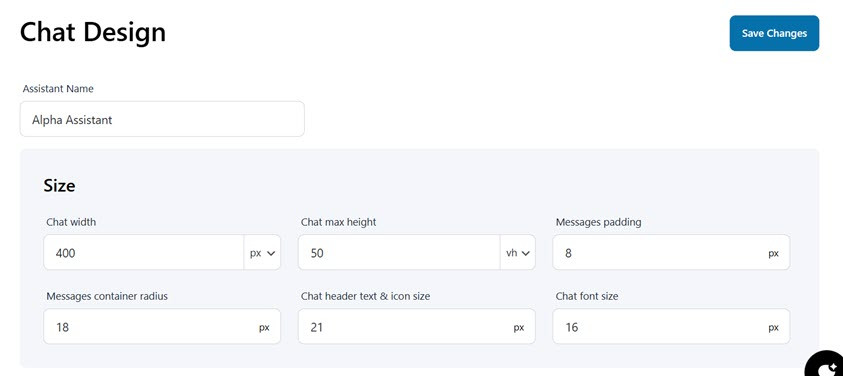
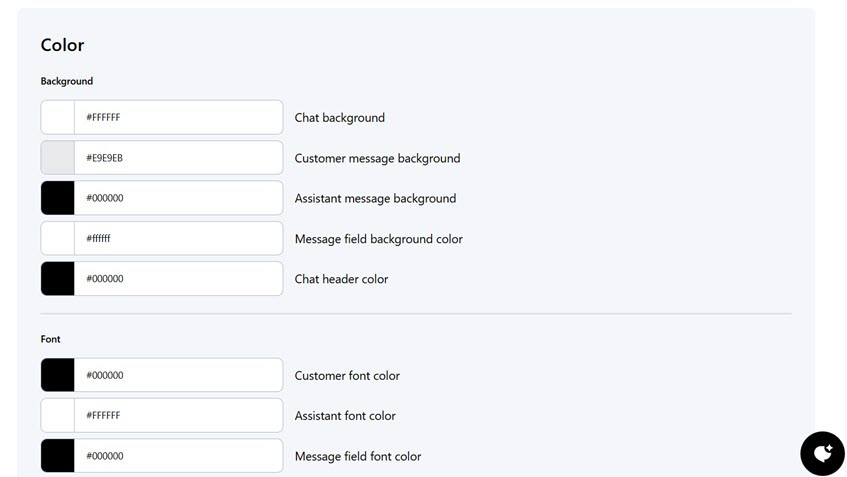
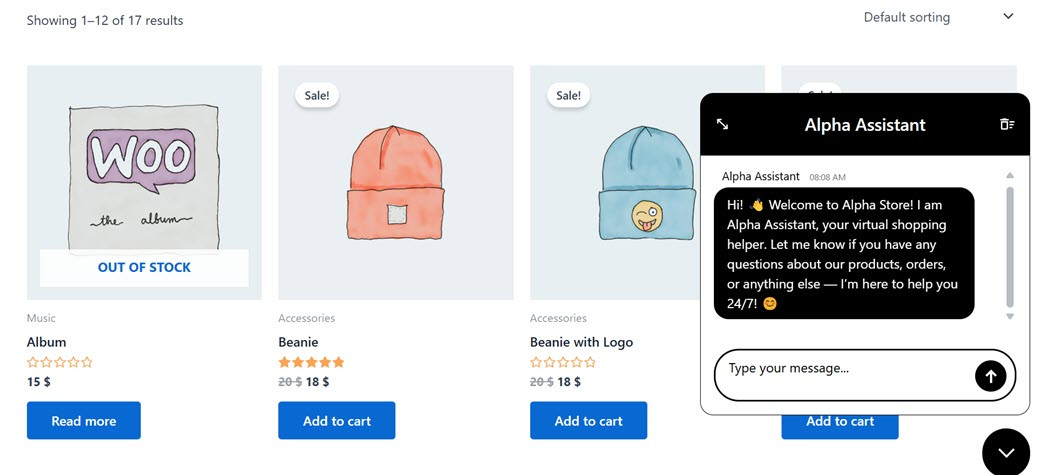
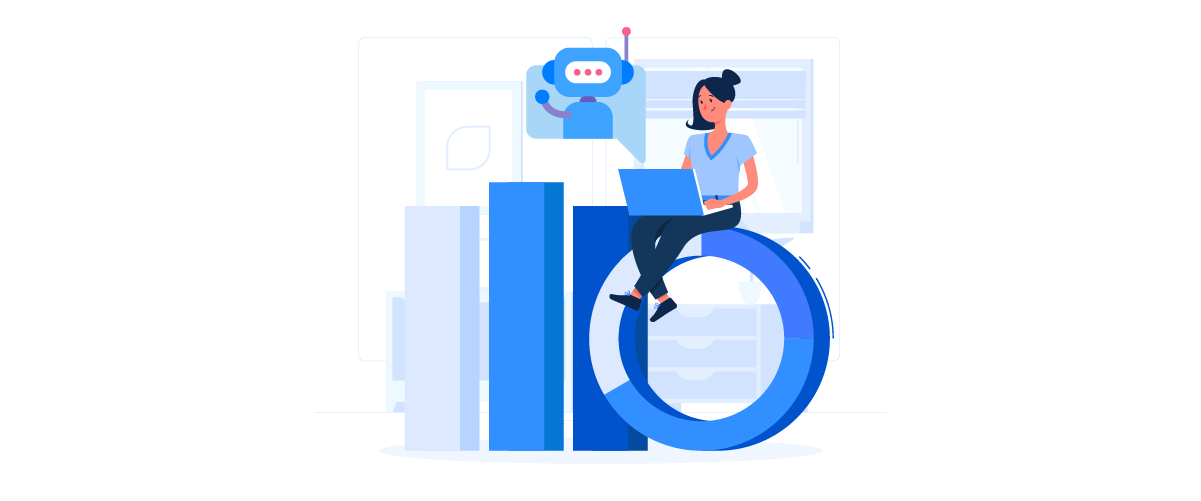

Comentarios